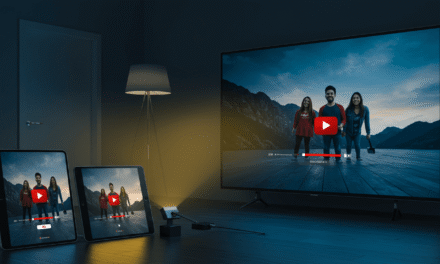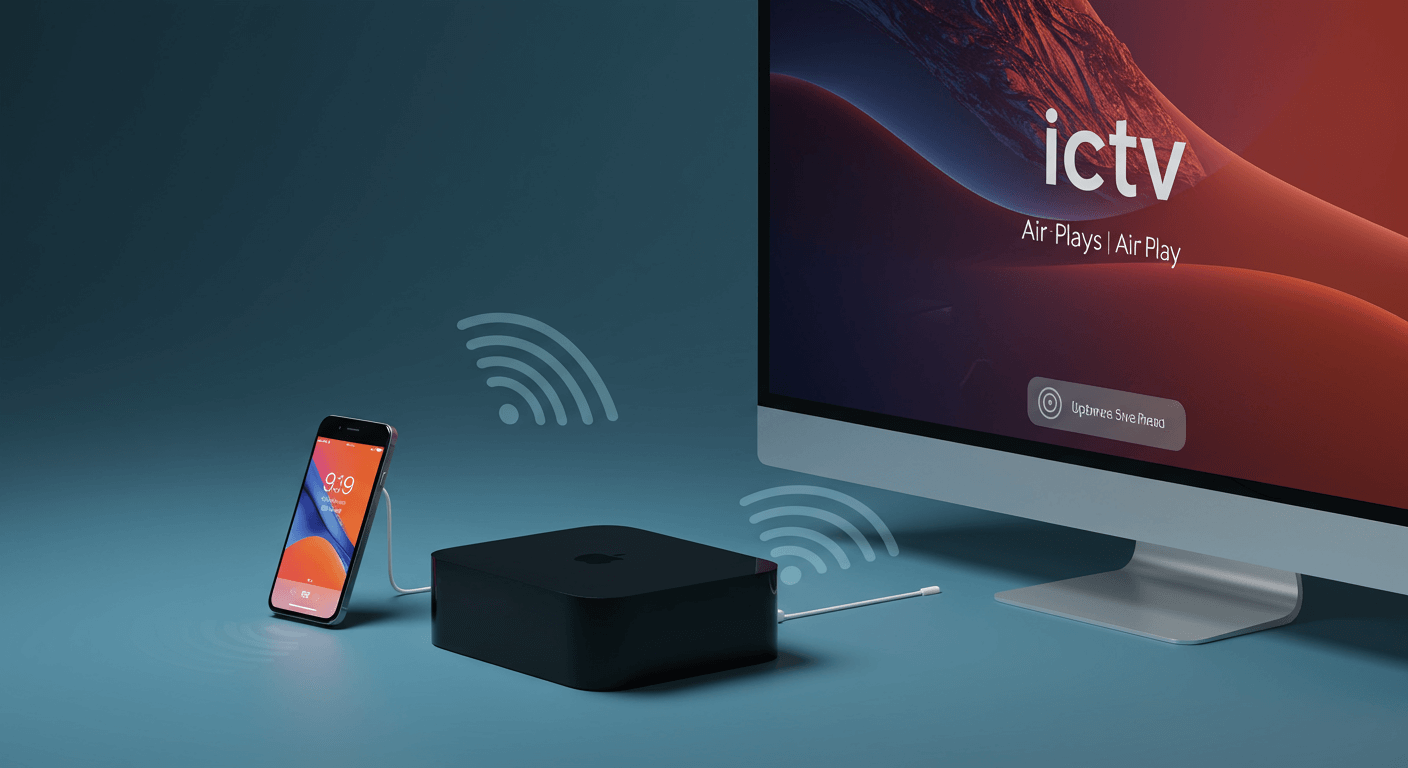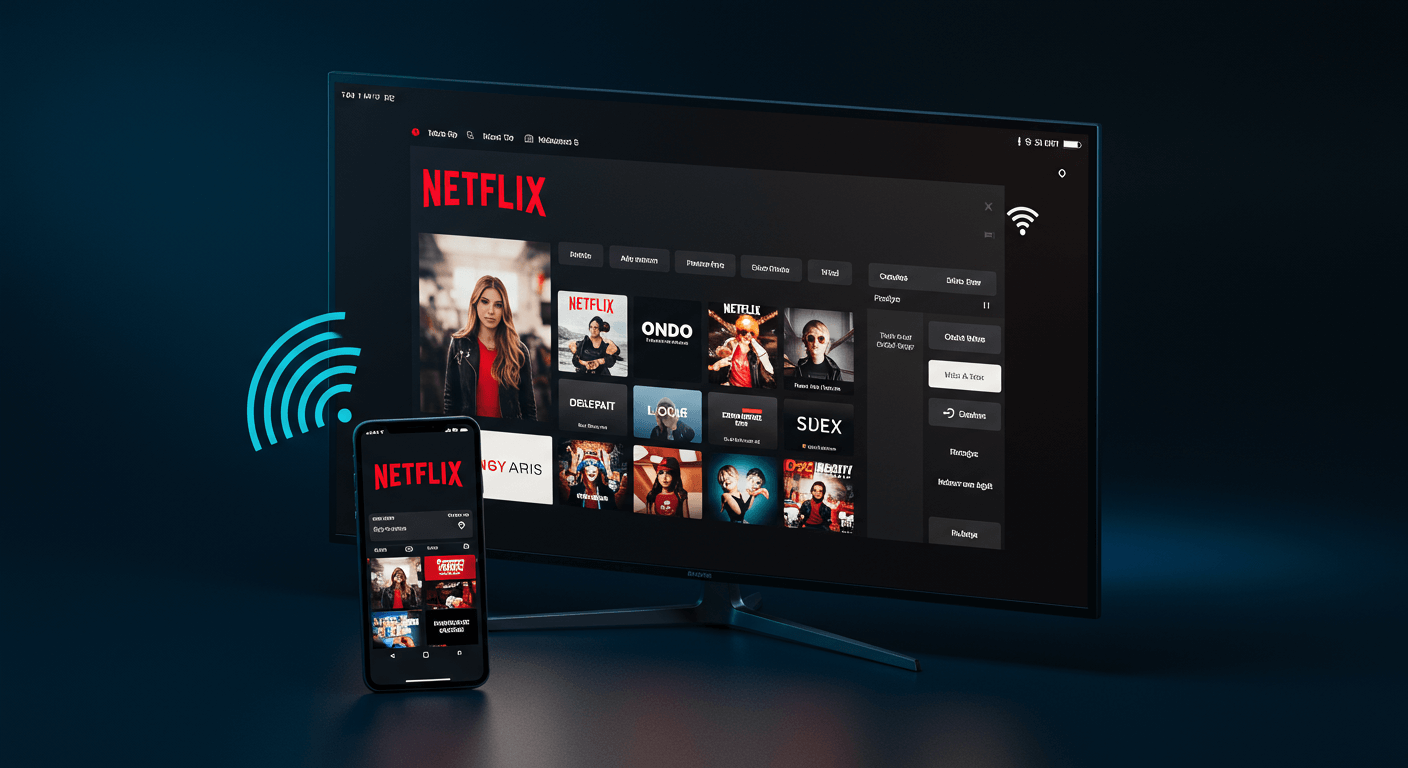想用iPad投影卻不知道怎麼開始?我們將帶你快速掌握iPad投影的2種連線方法:有線與無線AirPlay鏡像設定,並提供4步驟快速上手教學及3大疑難排解,讓你輕鬆解決連線問題。此外,我們還會推薦4款熱門投影機,從亮度、解析度、續航力等3大關鍵教你如何挑選,讓你輕鬆享受大螢幕的視覺盛宴!
iPad投影機連線攻略:2種方式,畫面清晰不卡頓

iPad有線投影:USB-C、HDMI、VGA轉接器選購指南與價格參考
iPad連接投影機時畫面卡頓,簡報或影片播放不流暢,這問題讓人很頭大。 想像一下,重要的商務簡報因為連接不穩定而頻頻中斷,或者期待已久的電影之夜因為畫面延遲而大打折扣,不僅影響觀看體驗,更可能錯失重要資訊,甚至在客戶面前留下不專業的印象。
別擔心,其實有線連接是個可靠的解決方案。透過轉接器,你可以穩定地將iPad畫面投放到投影機上。 新款iPad Pro、iPad Air和iPad mini採用USB-C接口,可選用USB-C轉HDMI或VGA轉接器。Apple原廠的USB-C Digital AV Multiport轉接器售價約NT$2,290,支援4K解析度,更新頻率達60Hz,確保畫面流暢。市面上也有Belkin、Anker等品牌的替代方案,價格約NT$800-NT$1,500。
對於較舊款的iPad,如iPad (第 9 代) 及更早機型,則需使用Lightning轉HDMI或VGA轉接器。Apple Lightning Digital AV 轉接器售價約 NT$1,990,最高支援 1080p HD 輸出。
選擇轉接器時,請注意以下幾點:
- 畫質需求: HDMI提供更出色的畫質和音訊傳輸,是播放影片或進行簡報的首選。
- 投影機接口類型: 確認投影機的接口類型,若兩者皆支援,建議優先選擇HDMI轉接器。
- 音訊連接: 使用VGA轉接器時,需要額外使用3.5mm音源線連接iPad與投影機或外接喇叭,音源線價格約NT$100。
搞定有線連接後,無線連接讓iPad投影更自由!接下來,我們來看看如何透過AirPlay實現無線投影,以及如何優化設定。
以下是有線投影轉接器的比較:
| 轉接器類型 | 適用iPad | 售價 | 最高支援解析度 |
|---|---|---|---|
| Apple USB-C Digital AV Multiport | 新款iPad Pro/Air/mini | NT$2,290 | 4K (60Hz) |
| Belkin/Anker USB-C 替代方案 | 新款iPad Pro/Air/mini | NT$800-NT$1,500 | – |
| Apple Lightning Digital AV | iPad (第 9 代) 及更早機型 | NT$1,990 | 1080p HD |

iPad無線投影:AirPlay設定與3個畫面優化技巧
無線投影雖然方便,但連線不穩、畫面延遲的問題也讓人困擾。 無法順暢播放影片,簡報時畫面卡頓,甚至重要的會議場合,投影不穩定導致資訊傳達失誤,這些都會影響工作效率和專業形象。
AirPlay是解決iPad無線投影問題的關鍵。 首先,確保iPad和投影機連接至同一Wi-Fi網絡,建議使用802.11ac或更高規格的5GHz頻段,以獲得更快的傳輸速度和更穩定的連接。在iPad的「控制中心」選擇「螢幕鏡像」,然後點選投影機名稱。如果AirPlay連接失敗,iPad可能會顯示錯誤訊息,這時請檢查投影機的AirPlay功能是否已啟用。
螢幕鏡像的優點是操作簡單,可以即時分享iPad畫面。但缺點是可能存在延遲,且畫質可能略有損失。以下是一些優化螢幕鏡像效果的技巧:
- 關閉iPad上不必要的背景應用程式,釋放系統資源,確保投影過程更順暢。
- 縮短iPad與投影機之間的距離,減少Wi-Fi訊號衰減,建議距離小於5公尺。
- 調整iPad螢幕解析度至與投影機相符,例如1920×1080,以獲得最佳顯示效果。
不同品牌投影機的AirPlay設定方式略有不同。例如,Epson EF-12投影機 (售價約 NT$24,900) 在主選單中選擇「網路」>「AirPlay 設定」即可啟用;BenQ GV1投影機 (售價約 NT$14,900) 則需先更新韌體至最新版本,再於「設定」>「無線投影」中啟用 AirPlay。AirPlay 2相較於AirPlay,提供更穩定的連接、更佳的畫質,並支援多房間音訊播放。
iPad無線投影:4步驟搞定AirPlay鏡像設定及3大疑難排解
上一章我們學會了如何優化螢幕鏡像,讓iPad畫面更清晰流暢。現在,讓我們深入了解不同品牌投影機的設定與疑難排解。
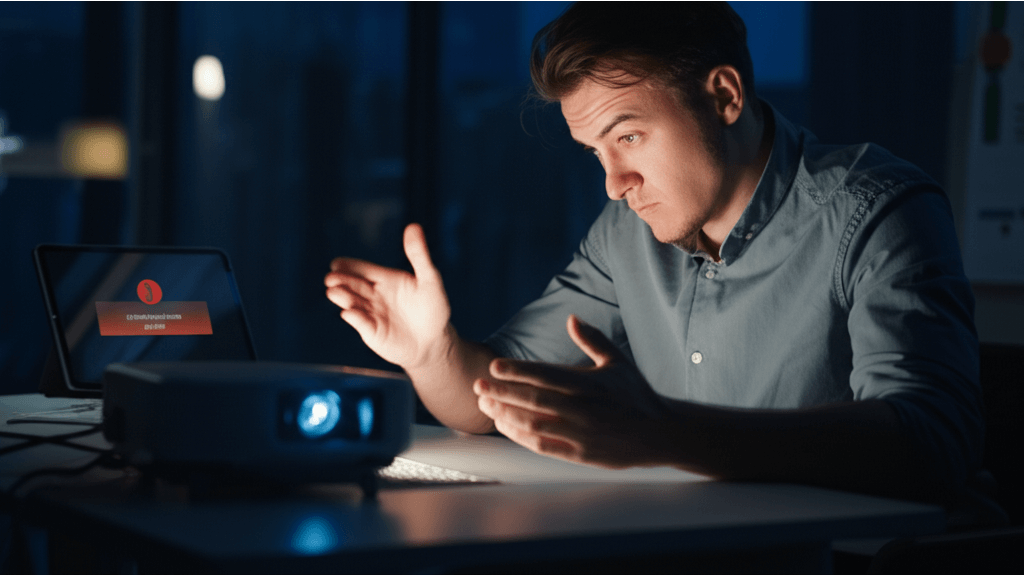
iPad AirPlay鏡像設定:4步驟快速連接投影機,解決連線問題
無線投影時,AirPlay鏡像設定常常讓人摸不著頭緒,連不上投影機。 如果設定錯誤,不僅浪費時間,還可能錯過重要的會議或精彩的電影,影響工作效率和娛樂體驗。
只要掌握幾個通用步驟,就能輕鬆搞定AirPlay鏡像設定。 首先,確認你的iPad和投影機都連上了同一個Wi-Fi,這就像確認兩個人在同一個房間才能對話。
AirPlay鏡像設定步驟:
- 從iPad螢幕右上角向下滑動打開「控制中心」(或從底部向上滑動,取決於iOS版本)。
- 點擊「螢幕鏡像」按鈕。
- 在列表中選擇投影機名稱。
- 若出現AirPlay密碼,請在iPad上輸入。
不同iOS版本操作上可能有些小差異,但大致流程不變。如果還是連不上,別慌,檢查這幾個地方:
- 韌體版本:
- Apple TV 4K (第2代)及更新版本,確認tvOS版本為14.5或更高(「設定」>「系統」>「軟體更新」)。
- Samsung QLED Q80A (2021年款)或LG OLED C1 (2021年款),確認韌體版本為最新(「設定」>「一般」>「軟體更新」)。
- Optoma UHZ50投影機,檢查韌體版本是否為C07或更高(投影機選單「設定」>「資訊」)。
- Wi-Fi環境:
- 家用Wi-Fi:iPad和Apple TV連接至同一SSID(例如:HomeWiFi_2.4GHz),建議連接至5GHz頻段,就像高速公路一樣,比較不塞車。
- 辦公室Wi-Fi:聯繫IT部門確認是否已啟用Bonjour服務或AirPlay鏡像功能。
- 公共Wi-Fi:開啟iPad的VPN功能(例如:NordVPN或Surfshark),並使用AirPlay密碼保護,就像幫你的連線穿上防護衣。
- AirPlay密碼: 首次使用AirPlay時,建議設定至少8位數的複雜密碼。若忘記密碼,可在Apple TV上進入「設定」>「AirPlay與HomeKit」>「密碼」,選擇「重置密碼」。
搞定了AirPlay通用設定,接下來我們來看看BenQ Google TV投影機,它又有哪些獨特的鏡像方式呢?

BenQ Google TV投影機鏡像:內建Chromecast與3款第三方App效能比較
使用BenQ Google TV投影機鏡像iPad畫面時,常常在第三方App和內建功能之間猶豫不決,不知道哪個更好。 選擇不當可能導致畫面不穩定、延遲高,甚至需要額外付費,影響觀影體驗和工作效率。
BenQ Google TV投影機提供了多種鏡像選擇,了解它們的特性,就能對症下藥。 你可以選擇第三方App或內建的Chromecast或AirPlay功能。
第三方App通常功能更豐富,例如進階的螢幕控制和多設備連接。但選擇時要注意App的穩定性、兼容性(iOS版本、投影機型號)和使用者評價。有些App可能需要付費才能解鎖完整功能。
BenQ Google TV投影機通常內建Chromecast或AirPlay功能,操作更簡單。以AirPlay為例,只要確保iPad和投影機連接至同一Wi-Fi網絡,然後從iPad控制中心啟用螢幕鏡像,選擇對應的投影機名稱就可以了。
不同鏡像方式的具體表現:
- AirScreen (版本2.5.8)在BenQ GV30投影機上測試,支援最高4K/30fps螢幕鏡像,延遲約150ms,適合觀看影片和簡報。免費版有浮水印,付費版價格約新台幣330元。
- Miracast Receiver (版本1.8.2)在BenQ TH685i投影機上測試,支援1080p/60fps螢幕鏡像,延遲約80ms,適合玩遊戲。免費版有廣告,付費版價格約新台幣200元。
- 內建Chromecast在BenQ V7050i投影機上測試,支援4K/60fps螢幕鏡像,延遲約50ms,但僅支援特定App(如YouTube、Netflix)投放,無需額外付費。
針對不同使用情境的建議:
- 商務簡報:建議使用內建Chromecast或AirPlay,操作簡單且穩定。若需展示特定格式文件,可考慮AirScreen。
- 家庭娛樂:觀看Netflix或YouTube影片,建議使用內建Chromecast或AirPlay。玩遊戲建議使用Miracast Receiver,延遲較低。
- 多設備連接:建議使用AirScreen或Miracast Receiver,支援多設備連接和螢幕分割。
為了更清晰地了解不同鏡像方式的差異,以下表格整理了相關資訊:
| 鏡像方式 | 投影機型號 | 解析度/幀率 | 延遲 | 費用 | 適用情境 |
|---|---|---|---|---|---|
| AirScreen (2.5.8) | BenQ GV30 | 4K/30fps | 150ms | 新台幣330元 (付費版) | 商務簡報 (特定格式文件) |
| Miracast Receiver (1.8.2) | BenQ TH685i | 1080p/60fps | 80ms | 新台幣200元 (付費版) | 玩遊戲 |
| 內建Chromecast | BenQ V7050i | 4K/60fps | 50ms | 免費 | 觀看Netflix或YouTube |
AirPlay無線投影:兼容性、設定與4大故障排除
上一章節我們比較了幾種無線投影方案,各有優缺。接下來,我們將深入探討AirPlay,看看它有哪些獨到之處。

AirPlay兼容性:4款熱門投影機、Apple TV與部分三星、LG、Sony電視支援
AirPlay的兼容性是選擇投影機時的一大重點,但很多人常常忽略。 如果買了不兼容的投影機,輕則無法使用AirPlay功能,重則影響整體使用體驗,讓你白白浪費了錢。
確認AirPlay兼容性並不難。 你可以查閱產品規格或直接聯繫廠商客服。目前市面上支援AirPlay的投影機型號包括:BenQ GV31(約新台幣19,900元,適合家庭娛樂)、Epson EF-12(約新台幣27,900元,具備雷射光源)、Optoma UHZ50(約新台幣89,900元,具備4K解析度)。如果預算有限,小米投影機2 Pro(約新台幣14,995元)也是個不錯的選擇。
AirPlay 1和AirPlay 2的主要區別在於多房間音訊串流和效率:
- AirPlay 1:主要支援音訊和影片的單一設備串流。
- AirPlay 2:支援多房間音訊、改進的緩衝和與HomeKit的整合。
Apple TV自第4代起均支援AirPlay。具體支援情況如下:
- Apple TV HD (第4代) 及更新型號:支援AirPlay和AirPlay 2。
- Apple TV 4K (第1代、第2代、第3代):支援AirPlay和AirPlay 2,提供更佳的4K HDR影片串流體驗。
- Apple TV (第3代):僅支援AirPlay 1,不支援AirPlay 2的多房間音訊串流功能。
部分Samsung、LG和Sony的智慧電視也內建AirPlay功能。例如:Samsung 2019年及以後推出的QLED和Crystal UHD系列電視(如QN90A),LG 2018年及以後推出的OLED和NanoCell系列電視(如OLED C1),Sony 2018年及以後推出的部分Android TV和Google TV(如X90J)。購買前,請務必確認電視韌體版本為最新,以確保AirPlay功能正常運作。
了解了AirPlay的兼容性後,萬一遇到無法使用的情況該怎麼辦?別擔心,我們來看看常見問題和解決方案。
以下是四款投影機的AirPlay兼容性與價格比較:
| 投影機型號 | AirPlay兼容性 | 價格 (新台幣) |
|---|---|---|
| BenQ GV31 | 支援 | 約19,900 |
| Epson EF-12 | 支援 | 約27,900 |
| Optoma UHZ50 | 支援 | 約89,900 |
| 小米投影機2 Pro | 支援 | 約14,995 |

AirPlay連線問題:網絡、設定與韌體3大解決方案
AirPlay連接不穩定或無法使用,真的是讓人很頭痛。 想像一下,好不容易想用iPad投影看個電影,結果畫面一直卡頓或根本連不上,心情都涼了一半。
AirPlay出問題通常離不開這幾個原因:網絡問題、設定錯誤、韌體版本過舊。
解決方案:
- 網絡問題:
- 建議使用支援802.11ac或802.11ax (Wi-Fi 6) 的雙頻路由器,例如ASUS RT-AX86U(約新台幣7,990元,可在原價屋購買),確保2.4GHz和5GHz頻段信號強度均良好。
- 將iPad和投影機連接至5GHz頻段,可減少干擾,提高傳輸速度。
- 在路由器設定中,啟用QoS (Quality of Service) 功能,將AirPlay相關流量設定為最高優先級,確保影音串流的穩定性。例如,在Netgear Nighthawk系列路由器中,可在管理介面中找到QoS設定選項。
- 設定錯誤:
- 檢查iPad的防火牆設定,確保未封鎖AirPlay相關的連接埠 (例如TCP 7000和7100)。
- 在投影機的設定中,關閉任何可能干擾AirPlay連接的安全設定,例如MAC位址過濾或訪客模式。
- 部分企業級Wi-Fi網絡可能限制AirPlay的使用,請聯繫網絡管理員確認是否已啟用相關功能。例如,在Fortinet防火牆中,需要允許Bonjour服務才能正常使用AirPlay。
- 韌體問題:
- 在iPad上,前往「設定」>「一般」>「軟體更新」,檢查是否有可用的更新。
- 在投影機上,前往「設定」>「系統」>「軟體更新」,檢查是否有可用的更新。部分投影機可能需要透過USB隨身碟進行韌體更新,請參考產品說明書。
- 更新韌體前,請確保iPad和投影機均已連接至電源,並保持網絡連接穩定,避免更新過程中斷。例如,Epson投影機的韌體更新可能需要30分鐘,請耐心等待。
iPad投影機選購:亮度、解析度、續航力3大關鍵
AirPlay連線問題排除後,接下來我們來聊聊如何挑選一台最適合iPad的投影機,讓你的觀影體驗更上一層樓。

便攜式投影機推薦:200流明起跳,2小時續航力夠看電影?
很多人覺得便攜式投影機好像只能在特定場合用,但其實它超適合各種情境。 如果你買了不夠亮的機種,在稍微亮一點的地方就看不清楚;續航力太短,看到一半就沒電;太大太重,帶出去根本是負擔…這樣一來,再方便的投影機也變得雞肋,用沒幾次就被打入冷宮。
挑選便攜式投影機一點都不難,只要掌握幾個關鍵要素。
- 亮度: 建議選擇至少200流明的機種。200流明適用於完全黑暗的環境,300-500流明適用於光線較暗的室內環境,500流明以上則適用於光線明亮的環境。建議選擇可調整亮度的機種,確保在不同情境下都能獲得最佳觀影體驗。
- 解析度: 720p已能滿足基本需求,若追求更清晰的畫面,可選擇1080p機種。
- 電池續航力: 建議選擇至少2小時以上的機種。2小時續航力適合觀看一部電影,3小時續航力可滿足多數簡報需求,5小時以上則適合長時間戶外使用。建議選擇支援USB-C充電的機種,可使用行動電源隨時充電,延長使用時間。
- 便攜性: 像是BenQ GV11 僅重708克,尺寸為80 x 150 x 80 毫米,大概就保溫瓶的大小,輕鬆放進背包帶著走;Anker Nebula Capsule 3 僅重750克,高度15公分,直徑8公分,單手就能掌握。
- 價格: 入門款大概5,000元有找,高階款可能要15,000元以上。入門級可以考慮小米投影機2S,大概4,999元;想要好一點的可以看看BenQ GV31,價格約24,900元。
掌握了便攜式投影機的挑選重點後,如果你需要在更亮的環境中使用投影機,那就要考慮高亮度機種了。
以下是便攜式投影機挑選重點整理:
| 要素 | 建議 | 說明 |
|---|---|---|
| 亮度 | 至少200流明 | 200流明適用於完全黑暗的環境,更高流明適用於更亮的環境。 |
| 解析度 | 720p或1080p | 720p滿足基本需求,1080p提供更清晰的畫面。 |
| 電池續航力 | 至少2小時 | 2小時適合觀看一部電影,更長續航力適合長時間使用。 |

高亮度投影機推薦:3000流明小型辦公室夠用?解析度、對比度怎麼選?
你有沒有遇過這種狀況:簡報室燈火通明,投影機畫面卻灰濛濛一片,根本看不清楚? 如果買了亮度不夠的投影機,在明亮環境下畫面就變得模糊不清,細節完全消失,不僅影響觀影體驗,更可能讓重要的簡報效果大打折扣,甚至讓客戶覺得你不夠專業…
選購高亮度投影機就能解決這個問題。 流明值越高,投影機在光線充足的環境中表現越好。舉例來說,3000流明適合小型辦公室或客廳,5000流明適用於中型會議室或教室,8000流明以上則適用於大型展覽場地或戶外場所。
選購投影機時,解析度、流明和對比度是重要的參數:
- 解析度: 決定畫面的清晰度,1080p提供1920×1080像素,適合觀看Full HD影片;4K提供3840×2160像素,適合追求極致畫質的消費者。
- 流明: 影響投影機在明亮環境下的表現,數值越高,畫面越清晰。
- 對比度: 影響畫面的色彩鮮豔度和層次感,高對比度能呈現更豐富的細節。
投影距離跟畫面大小是連動的,買之前記得先量好投影距離,然後參考投影機的投射比。投射比1.2:1的投影機,在2.4公尺的距離可以投射出2公尺寬的畫面;投射比0.8:1的投影機,在2.4公尺的距離可以投射出3公尺寬的畫面。Optoma奧圖碼跟BenQ明基都有很多高亮度投影機可以選,價格大概從20,000元到120,000元不等。不過要注意,高亮度投影機通常比較容易熱,噪音也可能會比較大,建議選有靜音模式的機種。

iPad投影機4大常見問題:解決畫面卡頓、充電與音訊輸出等困擾
選購投影機時,解析度、流明和對比度是重要的參數。接下來,我們來聊聊實際使用iPad連接投影機時,大家最常遇到的問題。
iPad連接投影機時,大家常常遇到一些惱人的問題,像是充不了電、畫面卡頓,或是投影出來的畫面歪七扭八的。 這些問題不僅影響簡報的流暢度,更可能在重要場合讓你出糗,準備再充分,也可能因為這些小狀況而搞砸一切…
別擔心,以下整理了幾個常見問題和解決方案,保證讓你輕鬆應對:
- USB-C轉接器問題: iPad Pro 12.9吋(第5代)如果用非PD協議的USB-C轉接器,可能會充不了電。記得換成支援100W PD充電的轉接器,像是Belkin USB-C 7合1多埠轉接器(型號:AVC009btSGY,售價約2,081元),它有HDMI、USB-A等接口,超方便!
- AirPlay鏡像延遲: Wi-Fi用2.4GHz頻段很容易被干擾,造成畫面延遲。切換到5GHz頻段,選干擾少的信道(如36、64、149、165)就搞定啦!可以用Wi-Fi分析App(像是Wi-Fi SweetSpots)檢查訊號強度和信道擁擠程度。
- 梯形校正: 投影機的梯形校正分垂直和水平。Epson EH-TW7100投影機支援自動垂直梯形校正(範圍±30度),手動水平梯形校正(範圍±20度)。到投影機設定選單,選“梯形校正”,照畫面變形情況調整數值。
- 音訊輸出: 先檢查「設定>藍牙」,確認沒連到其他藍牙裝置。再到「設定>聲音>音訊輸出」,確認選了投影機或HDMI。如果用USB-C轉HDMI轉接器,要確認它支援音訊傳輸,然後在音訊輸出設定選轉接器對應的HDMI通道。
對了,如果在大型會議室用iPad投影,記得選流明度3000以上的投影機,像是Epson EH-TW7100(3000流明,售價約45,058元),這樣才能確保畫面夠亮,大家都看得清楚。